處理Win10添加pin碼提示0x80190001的方法
PIN碼是我們win10系統中新增的一個本地密碼,類似于手機中的pin碼,我們的用戶可以使用它來代替本地的微軟賬戶密碼,這樣能夠提高電腦的安全性,在某些程序的使用上也會顯得更加的方便!不過想要添加pin碼可不是一件容易的事兒,很多用戶在添加的時候都遇到了這樣的一個錯誤提示:0x80190001,具體錯誤如下圖所示。小編了解了一下,出現這個錯誤的原因就是因為電腦中的網絡連接出現了故障,我們只有先修復了網絡之后才能順利的添加pin碼!
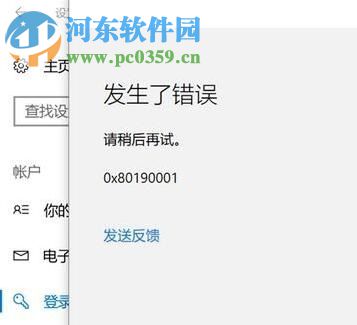 方法步驟:
方法步驟:1、使用鼠標右鍵單擊開始菜單,也可以只用win+x打開超級菜單,接著單擊其中的“命令提示符(管理員)”選項!
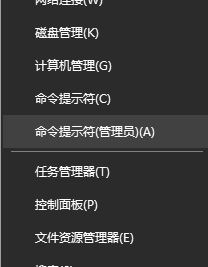
2、進入命令提示符界面之后將以下的代碼復制進去并使用回車鍵進行執行:netsh int ip reset
3、隨后繼續復制以下代碼:netsh winsock reset ,再次按下回車鍵。完成之后就可以將電腦重新開啟了!
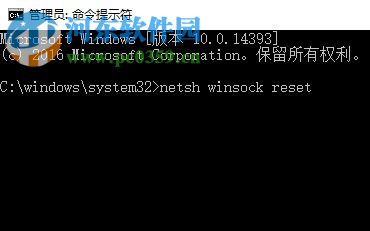
4、重新開啟電腦之后嘗試一下能否正常的添加pin碼,若是不能,我們可以使用鼠標右鍵單擊右下角的網絡連接圖標,將“打開網絡和共享中心”打開!
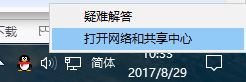
5、打開之后使用鼠標單擊目前在連接的賬戶,若是你使用的是wifi連接就單機wifi名稱,若是有線就單擊以太網即可!打開之后繼續點擊“屬性”選項!

6、使用鼠標單擊選中“internet 協議版本4(TCP/IPv4)”選項,隨后點擊下方的“屬性”按鈕,也可以雙擊這個項目進入屬性設置界面!
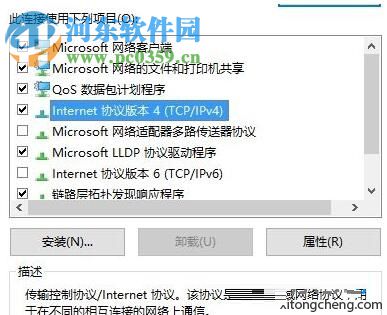
7、最后將下方的“使用下面的 DNS 服務器地址”勾選上,并且將下方的地址設置為:“4 2 2 2”以及“4 2 2 1”,設置成功之后保存即可!
完成以上的步驟之后就可以解決在win10系統中無法添加pin碼的問題了,一般我們遇到的提示錯誤0x80190001的問題都是網絡故障造成的。處理上述方法之外我們還可以試著將windows hello 暫時關閉之后再重新打開亦能解決部分用戶的問題!
相關文章:
1. Arch Linux32位系統還能用嗎?Arch Linux32位下架了嗎?2. Mac無線網絡怎么設置?蘋果Mac電腦無線網絡設置教程3. 為何用戶會強烈吐槽 Win11 的升級門檻?微軟員工“感同身受”并發布虛擬機安裝Win11教4. deepin文件有個鎖頭怎么刪除? deepin刪除帶鎖頭文件的技巧5. Mac版steam錯誤代碼118怎么解決?Mac版steam錯誤代碼118解決教程6. 深度操作系統Deepin20.2.1發布(附下載和更新日志)7. Linux Mint系統輸入法怎么刪除? Linux Mint刪除多余輸入法的技巧8. Win10無線網絡不顯示怎么辦?五種方法幫你解決Win10沒有wlan選項9. Win11 正式版 Build 22621.1105一月累積更新補丁KB5022303發布(附完整更新日志)10. 微軟Win11專業版即將默認禁用 SMB 來賓認證服務

 網公網安備
網公網安備